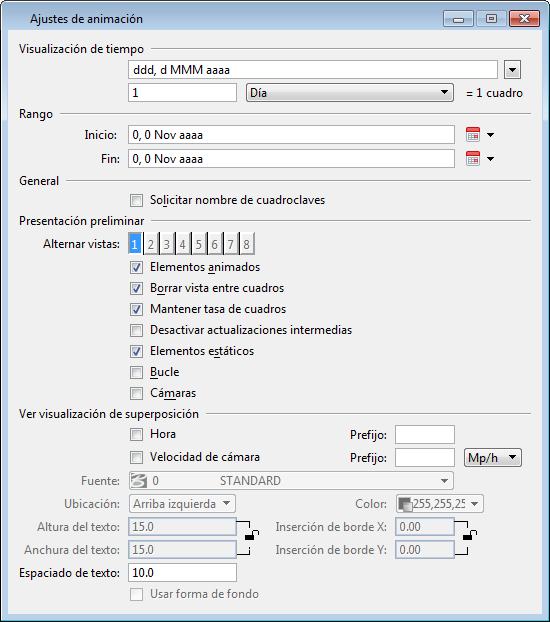Diálogo Ajustes de animación
Se utiliza para definir los ajustes de la presentación preliminar o grabación de la animación. También se utiliza para mostrar la hora actual del cuadro de animación en la vista mientras se ve la animación o en una película producida por el animador.
| Configuración | Descripción |
|---|---|
| Visualización de tiempo | Dos menús de opciones y un campo de entrada permiten definir el modo de visualización del tiempo y el período de tiempo que representa cada marco de la animación. |
| Inicio | Campo en el que se puede introducir la hora de inicio o el número de cuadros de la secuencia de animación. Si la visualización de tiempo se define como un formato de estilo de fecha, al hacer clic en el icono situado a la derecha del campo, se abre el diálogo Seleccione la hora de inicio, que permite seleccionar el día, el mes y el año. |
| Fin | Campo en el que se puede introducir la hora final o el número de cuadros de la secuencia de animación. Si la visualización de tiempo se define como un formato de estilo de fecha, al hacer clic en el icono situado a la derecha del campo, se abre el diálogo Seleccione la hora final, que permite seleccionar el día, el mes y el año. |
| Solicitar nombre de cuadroclaves | Si esta opción está activada, se abrirá un diálogo que solicitará un nombre y una descripción del cuadro de claves que se acaba de crear. Si está desactivada, el cuadro clave tendrá un nombre de sistema por defecto. |
| Alternar vistas | Permite definir, mediante conmutadores, vistas alternativas (a las vistas abiertas actualmente) en las que se mostrará la presentación preliminar de la animación. En estas vistas se mostrará la presentación preliminar, independientemente de la vista que se seleccione en los ajustes de la herramienta Presentación preliminar del animador. |
| Elementos animados | Si está activado, se realiza una presentación preliminar de los elementos animados. |
| Borrar vista entre cuadros | Si está activado, la vista se borra entre cuadros de presentación preliminar. Si no se borra la vista, se superponen todos los cuadros de presentación preliminar. Esto puede resultar útil para determinar el rango de movimiento de una secuencia. |
| Mantener tasa de cuadros | Si está activada, el animador respetará el ajuste Velocidad de fotogramas en la categoría Opciones de vista del diálogo Preferencias. Al hacerlo, intentará mantener una tasa de cuadros para la presentación preliminar. Si está desactivada, siempre aparecerán todos los elementos en todos los marcos. |
| Desactivar actualizaciones intermedias | Cuando se actualiza un modelo más grande en una vista, se realiza generalmente en partes de 1000 elementos simultáneamente. Sin embargo, al activar este ajuste, aparecerá el cuadro completo inmediatamente. Esto es útil al ver una presentación preliminar de las animaciones para modelos grandes dado que la vista completa se actualiza de un cuadro al siguiente para poder ver con facilidad los cambios realizados de un cuadro al siguiente. Si está desactivado, luego de que un cuadro esté completo, desaparecen de la pantalla y se visualizan los elementos en partes hasta que toda la pantalla se complete. |
| Elementos estáticos | Si está activado, se realiza una presentación preliminar de los elementos estáticos (no animados). |
| Bucle | Si está activado, la presentación preliminar se repite hasta que reinicialice. |
| Cámaras | Si está activado, aparece un cono para la posición de la cámara en cada cuadro para que el movimiento de la cámara sea más preciso. |
| Hora | Active para visualizar la fecha y la hora en la vista durante la presentación preliminar de una animación o mientras graba una película. También muestra la fecha y la hora en la ventana Presentación preliminar del animador. |
| Velocidad de cámara | Active para mostrar la velocidad de la cámara en la vista durante la presentación preliminar de una animación o al grabar una película. |
| Prefijo | Define el título para mostrar el tiempo y la velocidad de la cámara durante la presentación preliminar de una animación. |
| Unidad de velocidad del vehículo | Define la unidad de velocidad de la cámara. |
| Fuente | Define la fuente del texto para introducirlo. |
| Ubicación | Controla la posición del texto en la vista. Las opciones son arriba a la izquierda, abajo a la izquierda, arriba a la derecha y abajo a la derecha. El texto se justifica automáticamente para la esquina seleccionada para que el texto no se extienda más allá de la vista. |
| Color | Si está activado, permite seleccionar el color del texto, utilizando el selector de colores. |
| Altura de texto | Define la altura de texto en píxeles. La altura del texto y el ancho pueden ajustarse, utilizando el elemento de bloqueo ubicado a la derecha. |
| Anchura de texto | Define la ancho de texto en píxeles. El ancho del texto y la altura pueden ajustarse, utilizando el elemento de bloqueo ubicado a la derecha. |
| Inserción X de borde | Define la distancia de inserción en píxeles desde el punto de posición en el que el texto debe dibujarse en la dirección X. La distancia de inserción del borde para X e Y puede bloquearse, utilizando el elemento de bloqueo ubicado a la derecha. |
| Inserción Y de borde | Define la distancia de inserción en píxeles desde el punto de posición en el que el texto debe dibujarse en la dirección Y. La distancia de inserción del borde para X e Y puede bloquearse, utilizando el elemento de bloqueo ubicado a la derecha. |
| Espaciado de texto: | Define el espacio entre los dos prefijos (tiempo y velocidad de la cámara) visualizados durante la presentación preliminar de una animación. |
| Usar forma de fondo | Si está activado, el texto se superpone con un rectángulo. Esto garantiza un fondo coherente si la cámara se mueve y el texto se dibuja sobre las formas de colores de búsqueda. Al crear una presentación preliminar de una animación, el animador actualiza la vista de la manera más eficaz posible. Esto puede significar solo dibujar la sección de la vista donde ha realizado un cambio. Para que el tiempo de visualización del texto no se superponga y por lo tanto no sea ilegible, la forma del fondo se activa automáticamente para los cuadros. |